图片文件名不得不说还是很有用处的,图片信息也是很有用处的,有的信息在有的时候适合添加到文件名中而不是让它藏于深闺之中。
这个又是俺具体遇到的问题,写出来分享一下。
查看图片
手里有了一批图片(大约5000张),图片是以编号命名的,在图片的“详细信息”-“说明”中的标题、主题、标记中就存储了更为详细的信息,比如编号&姓名。到底是个什么信息看图就懂了。
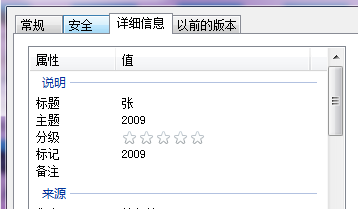
观察一下,标题是姓名,主题是编号,标记是编号+空格+姓名
我的目标就是把图片文件名更改为“编号”+“姓名”的形式,由于原来的文件名已经是编号了,所以只需要在原来的基础上加上姓名即可(这里是图片的标题)。
为什么不用姓名+编号呢?因为那样的话显示起来比较的乱了,打乱了本来的排序。
通常的软件难以解决问题
本来对电脑中的ACDSEEpro(acdsee的批量重命名选项还是非常全面的)抱有很高的期望,但是结果就是完全不行,不知道是不是软件版本问题,所以放弃。
然后在网上找了一圈,也试用了很多的软件结果发现功能真的都是弱到暴,只是些根据时间或者加点123之类的批量重命名,还是很无语的。
使用TC(Total Commander)
TC不愧是评价非常之高的软件,使用TC能轻易的搞定根据图片中的标题|主题信息重命名图片,速度也是非常快,操作简单,强烈推荐使用,这也是我目前发现的唯一能够轻易实现这个功能的软件了!
操作流程
◇请下载安装TC,我用的是TC7.02a绿色汉化增强版。
◇不用多说,在TC中找到图片所在的文件夹,选择所有的图片,然后找到右上角的“批量重命名”选项(默认快捷键是F1),然后进入到了重命名窗口。
◇重命名表达式
重命名表达式就是批量重命名的模板,现在需要做的就是修改表达式。
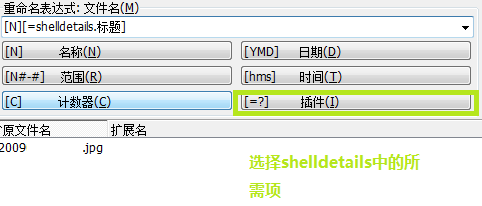
这些表达式并不需要人手动去写,点击按钮添加就基本ok了~回到刚才的要求,是在原来文件名的基础上加入“标题”,所以在表达式原文件名([N])后加入“标题”即可。
◇现在点击“插件”按钮,在“shelldeatils”中找到“标题”,现在可以看下下方的重命名预览了,如果已经正确那么恭喜了就。
◇点击“开始”,稍等片刻5000张图片重命名的任务也轻松完成。如果有必要的话可以将目前的重命名方案保存为一个配置,随意了。
其它软件难以解决的问题在TC面前轻易解决,实在是强大。
不过图片详细信息中的“标记”到底是个神马玩意儿,我至今都没有找到能直接根据“标记”重命名图片的软件。
会者不难,如果不知道这些方法的话到需要的时候可能就要无头苍蝇到处乱撞鸟~
音乐 Altynai-Nurbek Dia
发表回复